標籤: filter
EndNote 的Style、Filter、Connection File 檔案存在電腦中的哪裡呢?
【檔案存放路徑一】
一般而言,安裝完EndNote 後,預設 Output Styles (副檔名.ens)、Filters (副檔名.enf)、Connection Files (副檔名.enz) 的電腦存放路徑如下–
C:\Program Files\EndNote 版本\Styles
C:\Program Files\EndNote 版本\Filters
C:\Program Files\EndNote 版本\Connections
或者
C:\Program Files (x86)\EndNote 版本\Styles
C:\Program Files (x86)\EndNote 版本\Filters
C:\Program Files (x86)\EndNote 版本\Connections
繼續閱讀
將PDF全文檔匯入至EndNote
傳統的 EndNote 使用邏輯,一直都是設計成「先有書目,再有全文」,意即需要先建立一筆 Reference,再把它的全文夾帶上去。因此,很多初次使用 EndNote 者的最大困擾是,自己過去已經收藏了「很多很多的PDF全文檔」,要把這些文獻一筆一筆手動建立到 EndNote 中,是一件耗時費力的大工程!
自EndNote X4 版起,提供「PDF匯入」功能,可以「先有全文,再有書目」,亦即可先匯入使用者已收藏的 PDF 全文,並有機會直接帶入文獻書目資料,節省逐筆手動 key-in 的繁瑣過程!
繼續閱讀自製或修改Filter:標籤格式書目
第二種「標籤格式書目」,若欲匯入的書目清單,每筆資料的各個欄位均有特定的標籤標示(如下),可透過以下介紹的方法自製Filter匯入。
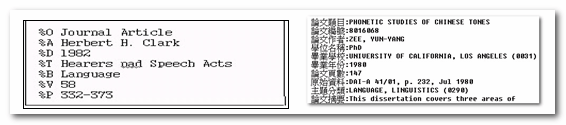
(左圖:作者欄位以“%A”表示、年代以“%D”表示;
右圖:題名以“論文題目”表示、作者以“論文作者”表示)
繼續閱讀自製或修改Filter:表格格式書目
第一種「表格格式書目」,就是用Excel將書目資料整理成一種表格式的清單,各欄位的內容用不同的column區隔,如下圖:
若可將書目資料整理成如上各欄位分開的表格形式,則不需自製Filter,只需將檔案稍作修改即可使用EndNote內建的「Tab Delimited」Filter將資料輕鬆匯入了!
繼續閱讀如何將資料庫書目匯入至EndNote?
【什麼是 Filter?】
對 EndNote 而言,批次匯入的資料實際上都只是一大串文字。而 Filter 這個元件,就是讓 EndNote 知道匯入的文字與欄位之間的對應關係 (例如:哪些字串要匯入 Author 這個欄位、哪些字串要匯入 Title 這個欄位…)。由於每個資料庫匯出的呈現格式不同,因此每個資料庫需透過量身訂作的 Filter,才能將這些資料批次匯入至 Library 中。
Filter 元件的副檔名為 .enf,進入 C:\Program Files\EndNote\Filters 路徑下可看到目前安裝的 Filter 檔案清單,每年不斷增加,最即時更新、最完整的Filter清單可於 EndNote 官方網站下載:。
繼續閱讀


近期留言